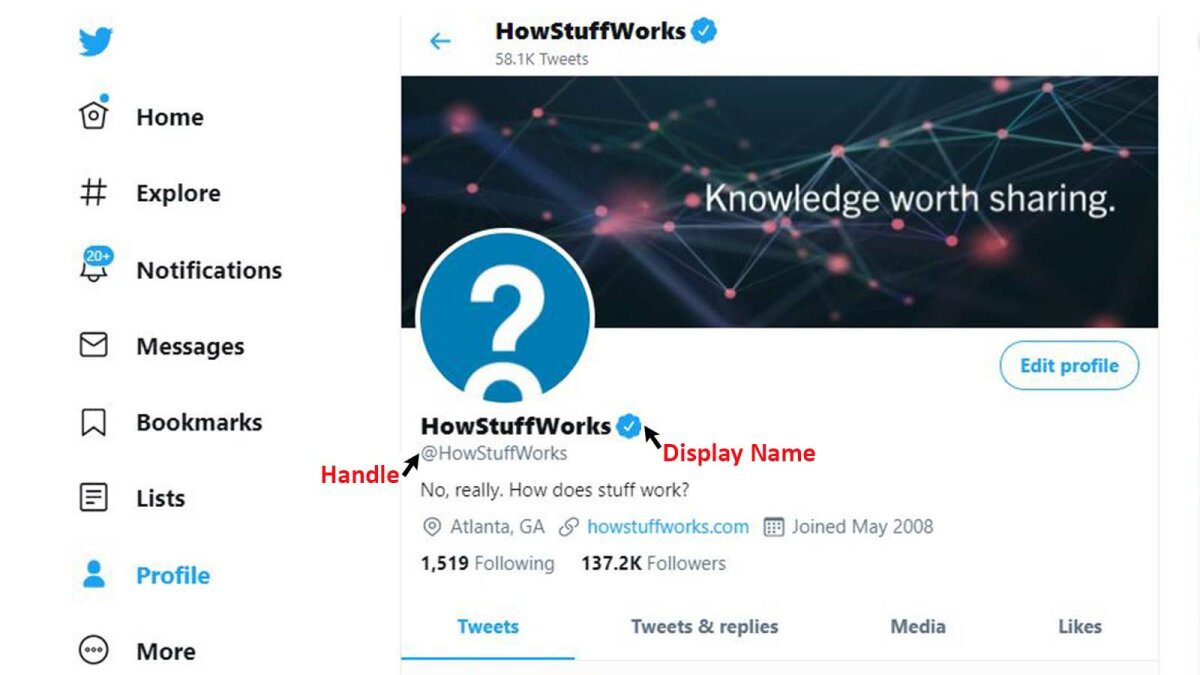
Allá por 1995, la película “Hackers” tenía algunas frases risibles, pero había algunos otros aspectos de la cultura en línea temprana que la película clavó. Tomemos, por ejemplo, el personaje de Joey, el hacker más joven y con menos experiencia del grupo, y su estallido serio, “Necesito un mango, hombre. No tengo una identidad hasta que tengo un mango”.
Es tan vergonzoso ahora como lo fue entonces, sin duda, pero no sin un elemento de verdad, y todavía suena cierto 25 años después. Para la mayoría de nosotros, sin embargo, nuestros identificadores de Twitter no son tan importantes como los de un hacker notorio.
En Twitter, estás identificado de dos formas. Su nombre de usuario, o identificador, es su identificador único, comenzando con el símbolo @. Su identificador puede tener hasta 15 caracteres. Aparece en sus propios tweets, en sus respuestas a otros usuarios de Twitter y en sus mensajes directos.
Tu identificador no puede ser el mismo que el de otro usuario, y si intentas cambiar el tuyo a un identificador que ya está en uso, Twitter te pedirá que elijas otra cosa.
La otra forma en que se le identifica es por su nombre para mostrar, que también puede cambiar en cualquier momento y no tiene que ser único de los nombres para mostrar de otros usuarios. Este nombre puede contener hasta 30 caracteres. Si es un usuario verificado de Twitter , la codiciada marca de verificación azul aparecerá junto a su nombre para mostrar.
Si está aburrido con su nombre de usuario de Twitter o ya no lo representa, por cualquier motivo, aquí le mostramos cómo cambiarlo .
- Ingrese al menú Configuración y privacidad en la sección Más de la barra de navegación.
- Desde allí, haga clic en Su cuenta y luego en Información de la cuenta.
- Se le pedirá que escriba la contraseña de su cuenta de Twitter para confirmar que es usted.
- En Nombre de usuario, verá su nombre de usuario actual y un espacio para escribir su nuevo nombre de usuario. Si el nombre de usuario que eliges ya está en uso, Twitter te pedirá que elijas otro (además te da nombres sugeridos que no están tomados).
- Seleccione su nuevo identificador de Twitter y haga clic en guardar.
Estos pasos son los mismos ya sea que esté usando Twitter en su navegador o en la aplicación de Twitter en su teléfono.
Si desea cambiar su nombre para mostrar por cualquier otro motivo, haga clic en Perfil en la barra de navegación y luego en el botón Editar perfil, debajo de la imagen del encabezado de su perfil. Desde allí, puede editar su nombre para mostrar, información como su biografía y ubicación, y su encabezado e imágenes de perfil.








